トップページ > デスクトップ製品情報 > 瞬簡PDF 変換 11 製品トップ > その他の便利な機能
本製品の変換機能をアドインでMicrosoft Office (Word・Excel・PowerPoint) に組み込み、Office上から直接PDFを変換可能にします。
本製品を既定値でインストールすると、Word・Excel・PowerPointの各リボンに「PDFを変換」ボタンが組み込まれます。リボン上のボタンをクリックしてPDFファイルを選択・変換することで、そのまま内容の編集が可能となります。
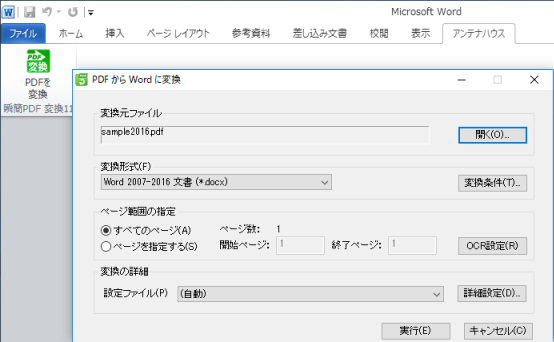
※アドイン機能はMicrosoft Office 2013 以降のバージョンでのみ動作保証いたします。
本製品ではスキャナーから取り込んだPDFまたは画像ファイルに対して、OCR(文字認識)処理を行うことで、その結果をテキストに保存したり、透明テキストとしてPDFに埋め込むことがきます。
OCR処理を行いテキストに保存した例
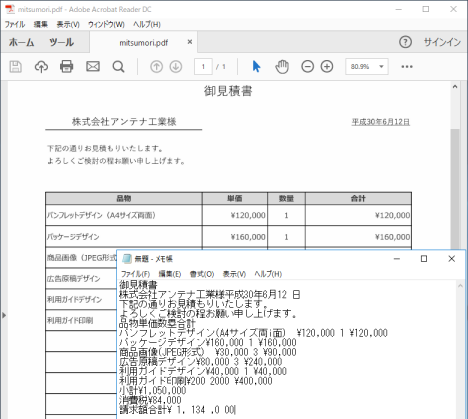
OCR処理をPDFに透明テキストを付加した例
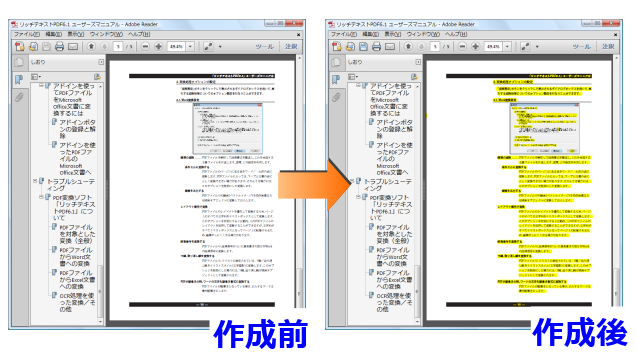
※OCR処理を行うことによって出力されるPDFファイルのサイズが、処理対象となる元のファイルより大きくなる場合があります。
これはページを一旦OCR処理に適したDPI(解像度)の画像に変換し、その画像と処理結果のテキストとで構成されたPDFファイルを出力するためです。
そのため、PDFファイルの内容や、OCR処理オプションのDPIの設定によっては、出力されるPDFファイルのほうが、ファイルサイズが大きくなる場合があります。一般にDPIの設定値が大きいほど、出力されるPDFファイルのサイズが大きくなります。
なお、変換条件で元のPDFの画像を使う設定を行うことでサイズを抑制することができます。
スキャナーから取り込んでPDF作成する場合、スキャン時点でOCR処理を行わない限り画像情報のみで構成されたPDFが作成されます。このようなPDFはPDF内部に文字情報が存在しないため、テキストのコピーはもちろん、検索を行うこともできません。 しかし、『瞬簡PDF シリーズ』を使用すれば透明テキストの付加から透明テキストの編集まで行うことができます。
例えば、次のような文字情報が無いPDFの場合、まず『瞬簡PDF 変換 11』を使用してPDFに透明テキストを付加します。
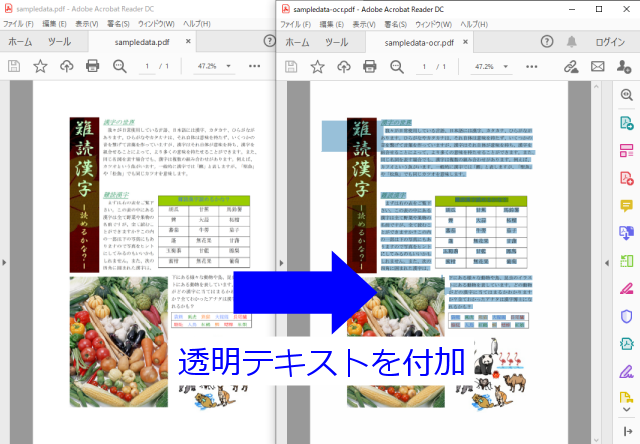
付加した文字情報は下記の通りとなりますが、OCR処理で文字情報を付加しているため一部に誤認識している箇所が見られます。
漠字の他界我々が日常使用している言語、日本語には漢字、カタカナ、ひらがながあります。ひらがなやカタカナは、それ自体は意味を持たず、いくつかの音を繋げて言莱を作っていますが、横字はそれ自体が意味を持ち、横字を組合せることによって、より多くの意味を持たせることができます。また、同じ名詞を表す場合でも、漢字は複数の組み合わせがあります。例えば、カツオという魚がいます。一般的に嵌字では「鰹」と表しますが、「堅魚」や「松魚」でも同じカツオを意味します。町薙読涜字まずは右の表をご覧下さい。この表の中にある漢字は全て野菜や果物の名前ですが、全て読むことができますか?この肉の一部は下の写真にもありますので写真をヒントにしてみるのもいいかもしれません。また、次の四角に囲まれた漢字は、ー続めるか々?I- 下にある様々な動物や烏、昆虫のイラストにある動物を表しています。どの動物'1がどの漢字に当てはまるかわかりますか?全てわかったアナタは漢字博士になれるかも?袋熊猟虎熊猫大狸狸長尾職路蛇人鳥紅鶴鯨蛭蝉紅娘難読液字説めるかな?胡瓜甘蕉馬鈴薯齊大蒜柘櫂蕃茄牛芳茄子蓬無花果甘藷玉蜀黍甘藍鳳梨蜜柑無花果葡萄
誤認識した状態で付加されたテキストは『瞬簡PDF 編集 9』の本文編集機能を使用することで削除、訂正を行うことができます。
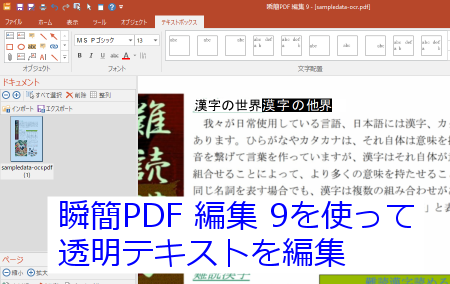
本製品でPDFに含まれるテキストや画像を取り出し、それぞれファイルに保存することができます。保存されたデータを別のソフトに取り込んで再利用するなど、PDF活用の幅が広がります。
データ抽出機能は以下のような特長があります。
複数のPDFを登録しておくことで、一括でデータの抽出を行うことができます。
複数ページに渡ったPDFデータの場合、3ページ目のテキストまたは画像のみ取り出すといった、ページを指定してのデータ抽出も できます。
テキスト抽出時に以下のエンコードが指定可能です。
取り出したテキストに改行コードを付加するかどうか指定ができます。
※
改行コードはCRLF(Win)固定になります。
PDFに含まれる画像を抽出して保存できます。画像抽出を行った場合、取り出された画像はビットマップ形式(BMP)またはJPEG形式(JPG)、PNG形式(PNG)のいずれかとなります(指定することはできません) 。